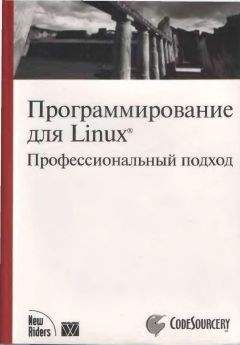/home/XXX/.openoffice.org/3/user/config/OOoFBTools. Для Windows – это папка C: Documents and SettingsXXXApplication DataOpenOffice.org3userconfigOOoFBTools, где XXX – ваш логин (имя пользователя). Файл создается автоматически и все изменения в диалоге заносятся в него автоматически.
III. Интерактивные инструменты обработки текста
III.1. Поиск OCR ошибок в тексте
Эти инструменты предназначены для ручного поиска и самостоятельной корректировки слов. Они часто бывают полезны после OCR. Многие ошибки в тексте можно исправить с помощью автоматического Корректора Текста. Но он не все корректирует «до конца». Например, при корректировании разрыва абзацем дефиса и переноса слов, в зависимости от выбора режима корректировки, часто остаются не обработанными либо слова с дефисами, либо слова с переносами, т. к. есть случаи, которые невозможно программно отследить, и только человек способен правильно решить, что это – слово с дефисом или же слово с разорванным переносом. Для такого случая и подобных и созданы ручные инструменты коррекции текста:
Диалог «Поиск OCR ошибок в тексте» выполнен, как немодальный, т. е. с него легко «перейти» на найденного им слово для ручной коррекции, не закрывая при этом этот диалог. Но эта возможность может понадобиться крайне редко, т. к. предусмотрена кнопка «Удалить» («Вставить», «Обработать» – название и назначение меняется в зависимости от вида поиска), нажатие на которой вносит необходимые изменения в найденный текст.
Диалог «запоминает» свое местоположение на экране, и при следующем его вызове он отобразится в том месте, где вы его закрыли в прошлый раз. Это удобно. Его можно расположить над меню и панелями инструментов OOo (сделано по умолчанию), и он не будет «мешать» видеть текст во время поиска.
Поиск ручным корректором и внесение изменений осуществляется везде – в тексте, в таблицах, в текстовых врезках и в сносках.
Поиск начинается от позиции курсора в документе и идет «по-кругу».
Корректировка найденного текста по нажатию кнопки (справа от кнопки «Найти») работает «интеллектуально», т. к., если после того, как вы нашли что-то (этот текст выделяется), а потом перешли курсором в другое место, или выделили случайно другое место в тексте, и нажали на корректирующую кнопку, то, если нет выделения – ничего не будет откорректировано. А если выделение есть, то в нем будет проведен поиск OCR-ошибки, согласно выбранного вида поиска, и в случае обнаружения, произойдет коррекция текста.
Конечно, все случаи «защиты от глупости» не предусмотришь…
Опция «Искать далее после обработки найденного»: Если она выключена, то после того, как инструмент нашел ошибку OCR, и вы ее обработали с помощью кнопок обработки, текстовый курсор остается на найденном, и чтобы найти новую ошибку OCR, надо нажать кнопку «Найти». И так – до конца книги. Если же опция «Искать далее после обработки найденного» включена, то после обработки найденной ошибки автоматически происходит переход на новую ошибку в тексте! Это очень удобно!
Поиск слов с дефисами, тире или минусом
Инструмент позволяем искать в тексте слова с дефисами, например: «кое-что», «серый- серый», «по-своему», «ты-ли», «ангел-хранитель» и т. д.
Польза этого инструмента – после работы Корректора Текста в автоматическом режиме можно найти слова, где из разорванных переносов был удален только знак абзаца, а дефис (или «минус») – оставлен. Если и он должен быть удален, то теперь это можно сделать вручную. Например, нашли: «замеча-тельно». Здесь перенос – явно лишний. Удаляем…
С другой стороны, можно найти другие слова с тире, дефисом или минусом и заменить эти символы «на ваш вкус». Обрабатывается и неразрывный дефис.
Опция «Искать между цифрами» нужна для возможности включить/отключить поиск минуса, тире и дефиса между цифрами. Очень часто в книгах встречаются такие конструкции: 12-34, 1972-2010 и т. д. (В христианской литературе – это ссылка на стихи Библии, например, Мф. 5:1-8. В исторических книгах – это указание на отрезок времени. И т. д.). В таких книгах, как правило, минус, тире или дефис между цифрами – это не ошибка OCR, а норма. При вычитке инструмент часто находит такие цифры с дефисами, что утомляет. Чтобы пропустить эти «правильные» цифры и не тратить на них время нужно отключить опцию «Искать между цифрами».
Для поиска используется шаблон регулярных выражений: При включенной опции «Искать между цифрами»:
‹[: alnum: ]+[-" amp; chr(8209) amp; chr(8211) amp; chr(8212) amp; "][: alnum: ]+
При выключенной опции «Искать между цифрами»:
‹[: alpha: ]+[-" amp; chr(8209) amp; chr(8211) amp; chr(8212) amp; "][: alpha: ]+
Кнопка Вставить пробелы активна только для этого режима. При нажатии на ней, если найдено слово, содержащие дефис, минус или тире, то слева и справа от этого минуса, дефиса или тире ставятся пробелы. Это полезно для «слипшихся» слов и тире… Например, найдено слово «Ты – нет!». После нажатия кнопки Вставить пробелы, получаем «Ты – нет!», как и должно было быть.
В этом режиме поиска предусмотрена возможность Запоминать найденное «хорошее» дефисное слово (Кнопка Запомнить), и Редактировать файл списка этих дефисных слов (Кнопка Править). Слова «запоминаются» в. txt-файл words_defis_list.txt, который создается в папке config пакета OOo. Для Unix – подобных систем – это папка
/home/XXX/.openoffice.org3/user/config/OOoFBTools. Для Windows – это папка C: Documents and SettingsXXXApplication DataOpenOffice.org3userconfigOOoFBTools, где XXX – ваш логин (имя пользователя).
Как это работает? Когда найдено очередное слово с минусом, неразрывным дефисом, дефисом или тире, то, чтобы инструмент не останавливался в следующий раз на этом же слове, его можно «Запомнить». И теперь оно будет «благополучно» пропускаться при поиске.
Предусмотрены защиты от «глупости»: слово не будет «запоминаться», если:
– нет выделения в тексте;
– выделено слово, не содержащее ни минуса, ни тире, ни дефиса, ни неразрывного дефиса;
– случайно пользователем выделено несколько абзацев.
Во всех этих случаях будет выдано соответствующее предупреждение.
При Правке файла списка дефисных слов (нажатие кнопки Править) файл words_defis_list.txt будет запущен в ассоциированном с расширением. txt в вашей системе текстовом редакторе. Лучше ассоциировать. txt с редактором, который поддерживает Unicode и корректно «видит» перевод строк (абзацы). В Windows notepad.exe для этого не подходит.
В Windows я пользуюсь Notepad++.exe.
Поиск слов, в которых абзац разорвал перенос (дефис, тире или минус)
Этот инструмент позволяет искать в документе разрыва дефисов и слов. Например:
«давным-¶», «из-¶», «пересмотре-¶». Если после знака переноса стоит один или пробелов, то такие слова тоже находятся. Например: «давным- ¶», «из- ¶», «пересмотре- ¶»
Обрабатывается и неразрывный дефис.
Для поиска используется шаблон регулярных выражений:
"‹[: alnum: ]+[-" amp; chr(8209) amp; chr(8211) amp; chr(8212) amp; "]$|‹[: alnum: ]+[-" amp; chr(8209) amp; chr(8211) amp; chr(8212) amp; "][: space: ]$"
Поиск обрыва абзаца на словах, знаках препинания, кавычках и скобках
Например, есть текст:
Это пример того, как можно «найт軶
разрыв предложения на кавычках,¶
запятой, (тексте в скобках) ¶
что часто бывает нужно после OCR.
Еще пример:
Здесь – разрыв после пробела и тире -¶
А здесь – разрыв после 2-х пробелов, минуса и пробела – ¶
Для поиска используется шаблон регулярных выражений:
"‹[: alnum: ]+$|‹[: alnum: ]+[)}],»”"":;]$|‹[: alnum: ]+[)}].,»”"":;]+[)}],»”"":;]$|[: space: ]+ [-" amp; chr(8209) amp; chr(8211) amp; chr(8212) amp; "]$" amp; "|[: space: ]+[-" amp; chr(8209) amp; chr(8211) amp; chr(8212) amp; "][: space: ]+$"
Т.е. отлавливаются не только разрывы на запятых, скобках и словах, но и на минусе, тире и дефисах, слева от которых стоит 1 или более пробелов, а справа – ни один или множество пробелов (частая ошибка OCR).
Кнопка «Обработать» позволяем удалить разрыв предложения и вставить пробел.
В этом варианте поиска активируется выпадающий список знака пунктуации, который можно выбрать, и при нажатии кнопки «Вставить» он будет вставлен «на свое место».
Кнопка «Склеить» позволяет просто удалить разрыв, не вставляя пробел. Это полезно, т. к. часто при OCR (особенно в FR10) слово оказывается разорванным не как, например «по-¶шел», а «по¶шел». Поэтому «Склейка» склеивает разорванное слово.
Поиск вероятного недостающего пробела между словами
Ищет слова с вероятным отсутствием пробела между ними по знакам препинания, закрывающим скобкам.
Опция «Искать между цифрами» нужна для возможности включить/отключить поиск недостающего пробела между цифрами. Очень часто в книгах встречаются такие конструкции: 12,34, 1972:2010 и т. д. (В христианской литературе – это ссылка на стихи Библии, например, Ин. 3:16. В математических книгах и книгах по программированию – это указание на числовые диапазоны, просто дробные числа. И т. д.). В таких книгах, как правило, отсутствие пробела между цифрами – это не ошибка OCR, а норма. При вычитке инструмент часто находит такие цифры "без пробела", что утомляет. Чтобы пропустить эти «правильные» цифры и не тратить на них время нужно отключить опцию «Искать между цифрами».